Schauen Sie sich die Themenartikel Beste Möglichkeiten, um Windows Update-Fehler zu beheben [2022] in der Kategorie an: Ar.taphoamini.com/wiki bereitgestellt von der Website Ar.taphoamini.com.
Weitere Informationen zu diesem Thema Beste Möglichkeiten, um Windows Update-Fehler zu beheben [2022] finden Sie in den folgenden Artikeln: Wenn Sie einen Beitrag haben, kommentieren Sie ihn unter dem Artikel oder sehen Sie sich andere Artikel zum Thema Beste Möglichkeiten, um Windows Update-Fehler zu beheben [2022] im Abschnitt „Verwandte Artikel an.
Es ist manchmal eine der Funktionen, die zur Fehlerbehebung in Windows verwendet werden. Ja, Problemlösung.
Diese Funktion ermöglicht es dem System, Systemfehler automatisch zu erkennen und zu korrigieren. Versuchen Sie, diesen Fix trotz des Windows Update-Fehlers zu verwenden.
Die Problembehandlung wird verwendet, um Probleme mit Windows Update zu beheben.
Es eignet sich sowohl für die Arbeit mit Windows, das im Update-Prozess steckt, als auch für Updates, die sich nicht öffnen lassen.
Google Chrome reagiert nicht oder funktioniert nicht? Wenn ja, haben wir im vorherigen Beitrag mitgeteilt, wie man nicht reagierendes Google Chrome repariert.
Wussten Sie vom Temp-Ordner?
Dieser temporäre Ordner speichert alle systembezogenen Daten, genauer gesagt alle zwischengespeicherten Daten.
Diese zwischengespeicherten Daten werden verwendet, um die Systemleistung zu beschleunigen und zu optimieren. Auf der anderen Seite kann es jedoch zu Problemen mit Ihrem System kommen.
Nun, man schließt dieses Windows Update ein.
Vergessen Sie additionally nicht, diese Cache-Daten regelmäßig zu löschen. Befolgen Sie diese Schritte, um es zu entfernen:
- bitte klicken Fenster + Taste R > eingeben Temperatur > Drücken Sie dann die Taste Eintreten .
- Windows Explorer taucht dort auf Temperatur Ordnerfenster.
- Dort sehen Sie viele Systemdaten (Dateien und Ordner). Bitte löschen Sie daher alle Daten.
Dadurch wird der Systemcache gelöscht. Wiederholen Sie auch die folgenden Schritte:
- Offen Ich renne wieder ( Fenster + Taste R ).
- Typ %temp% (Prozentsatz eingeben).
- Es erscheint ein neues Fenster, in dem alle Daten gelöscht werden.
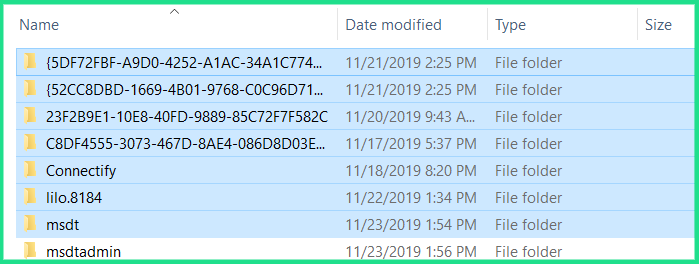
Dieser zweite Ordner hat zwei Caches, nur einen anderen Ort.
Wenn der Cache geleert wurde, versuchen Sie zuerst, das System neu zu starten. Versuchen Sie erst dann den Windows Update-Test erneut, ist dies regular oder nicht?
Table of Contents
4. Setzen Sie den Cache über die Befehlszeile zurück
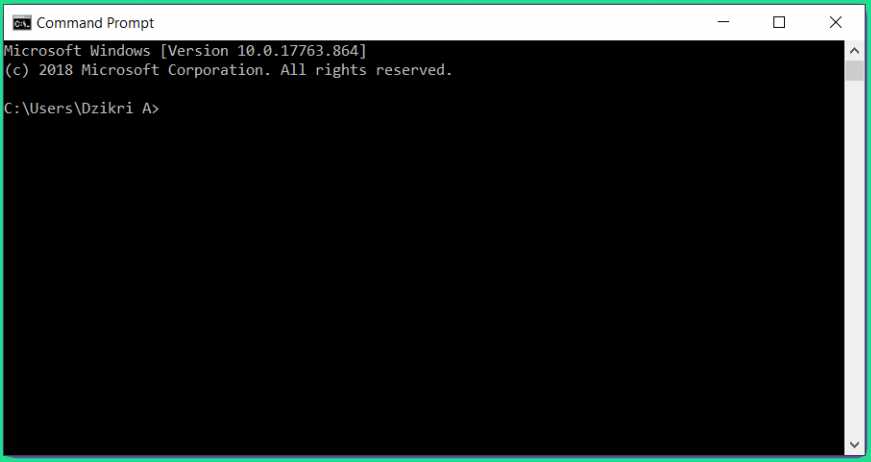
Cacherako aber. Im nächsten Schritt verwenden wir die Kommandozeile (CMD).
Über diese CMD können spezielle Befehle verwendet werden, um Windows-Update-Fehler zu beheben. Vor allem diejenigen, die im Installationsprozess stecken bleiben.
Dies:
- Klicken Sie zuerst Ich werde beginnen > Geben Sie es in das Suchfeld ein Befehlszeile > Klicken Sie mit der rechten Maustaste auf Eingabeaufforderung und klicken Sie auf Als Administrator ausführen.
- Geben Sie den Befehl weiter ein web cease wuauserv dann drücken Eintreten.
- Geben Sie den Befehl erneut ein Netto-Stopbits und drücken Sie es eingeben als OKAY.
Warten Sie eine Weile, bis der Vorgang zum Herunterfahren des Dienstes abgeschlossen ist.
Wenn ja, minimieren Sie zuerst CMD und öffnen Sie es dann C: Windows-Softwareverteilung Adresse im Explorer.
Löschen Sie die Daten in diesem Ordner. Klick einfach Strg + DAS > Rechtsklick > dann Löschen . Wenn es eine Benachrichtigung gibt, bestätigen Sie diese einfach er machte weiter.
Zurück zu CMD:
- Geben Sie CMD ein web begin wuauserv dann drücken Eintreten.
- Schreib weiter Netto-Startbits und drücken Sie es Eintreten.
- Bereit.
Bitte starten Sie Ihren Computer oder Laptop neu und versuchen Sie erneut, Windows Update wie gewohnt auszuführen.
Außerdem die Löschung der darin enthaltenen Daten Softwareverteilung.p Datei, bitte löschen Sie auch die Datei.
5. Reparieren Sie die fehlerhafte Registrierung
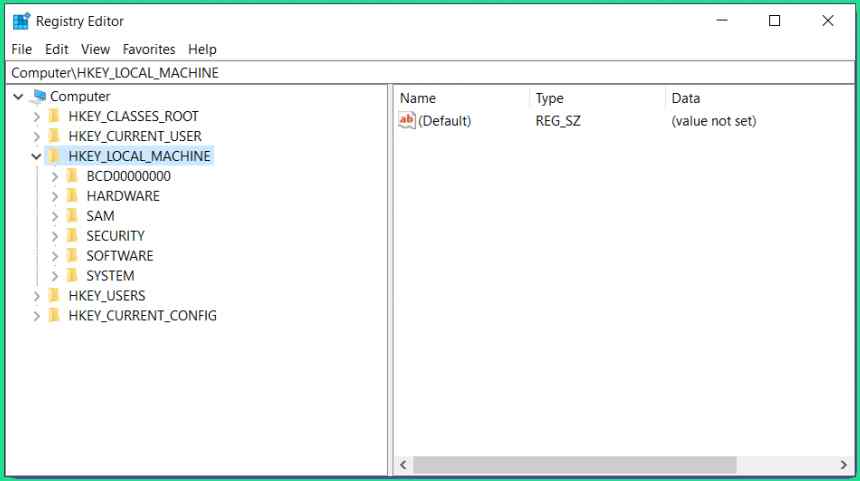
Die Windows-Registrierung ist eng mit Update-Problemen verbunden.
Wieso den? Denn diese Registry enthält viele Systemeinstellungen, bei denen jederzeit Fehler auftreten können.
Daher wird dringend empfohlen, die Registrierung zu reparieren. Manuell oder durch Verwendung zusätzlicher Anwendungen von Drittanbietern.
Das letzte Wort
Dies ist ein Überblick über die Lösung problematischer Probleme Fenster Aktualisierungsfehler.
Ich habe dieses Problem persönlich mehrmals erlebt. Außerdem fühlen sich Updates manchmal so an, als würden sie unbemerkt ausgeführt.
Nur eine kleine Anmerkung, der Update-Fehler ist auch nicht sehr häufig. Nur manchmal.
Daher ist es am besten, die Funktion aktiviert zu lassen, um weiterhin Systemaktualisierungen zu erhalten.
Es könnte nützlich sein.
Einige Bilder zum Thema Beste Möglichkeiten, um Windows Update-Fehler zu beheben [2022]
![Beste Möglichkeiten, um Windows Update-Fehler zu beheben [2022]](https://ar.taphoamini.com/wp-content/uploads/2022/07/Beste-Moglichkeiten-um-Windows-Update-Fehler-zu-beheben-2022-13.png)
Einige verwandte Schlüsselwörter, nach denen die Leute zum Thema suchen Beste Möglichkeiten, um Windows Update-Fehler zu beheben [2022]
#Beste #Möglichkeiten #Windows #UpdateFehler #beheben
Weitere Informationen zu Schlüsselwörtern Beste Möglichkeiten, um Windows Update-Fehler zu beheben [2022] auf Bing anzeigen
Die Anzeige von Artikeln zum Thema Beste Möglichkeiten, um Windows Update-Fehler zu beheben [2022] ist beendet. Wenn Sie die Informationen in diesem Artikel nützlich finden, teilen Sie sie bitte. vielen Dank.
